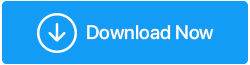Windows 11/10 PC用の最高のハードドライブ回復ソフトウェア
公開: 2023-04-02ハードドライブのクラッシュはよくあることであり、いつでも誰にでも起こる可能性があります。 幸いなことに、Windows 用の適切なハードドライブ回復ソフトウェアを使用すると、失われたデータを回復できる可能性があります。 ハード ドライブ、内部または外部ストレージ デバイス、さらにはクラウド ストレージ デバイスからもファイルを復元できます。
この記事では、Windows ユーザーが利用できる最高のハードドライブ回復ソフトウェアのオプションをいくつか紹介します。 したがって、誤ってファイルを削除した場合、ハードドライブをフォーマットした場合、またはシステムクラッシュが発生した場合でも、数回のクリックで貴重なデータを回復できるハードドライブ回復ソフトウェアを見つけてください。
ハードドライブからファイルを回復するためのベストソフトウェア 10 (2023)
次のハードドライブ回復ツールは、写真、ビデオ、音楽、Excel、Word ドキュメント、PPT などの失われたファイルの削除を取り消すのに驚くほどうまく機能します。 それらのいずれかを使用して、コメントセクションであなたの個人的な経験を私たちと共有してください。
1. 高度なファイル回復
ファイルを紛失したり、誤って削除したりしても、データ ストーリーが終わりにならないようにしてください。 Advanced File Recovery は、 Windows オペレーティング システムに必要なスーパーヒーローです。 ハード ドライブ、SD カード、USB ドライブなどの幅広いストレージ デバイスから、失われたファイル、フォーマットされたファイル、または削除されたファイルを回復する機能を備えています。 このソフトウェアは、1 回のスキャンで貴重なデータを復元します。 Advanced File Recovery は、すべての Windows ユーザーがデータ回復ツールキットに含めるべきハードドライブ回復ツールの 1 つです。
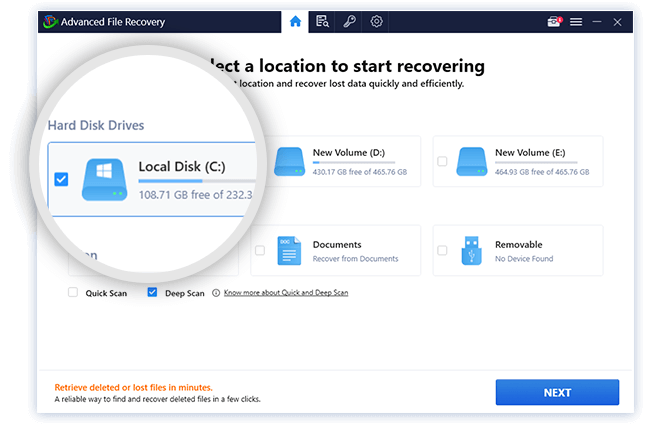
高度なファイル回復をダウンロード
高度なファイル回復に関する完全なレビュー
特徴:
- さまざまなストレージデバイスからのリカバリをサポートします
- Advanced File Recovery は、幅広いファイル形式と種類を回復できます
- 損傷または破損したストレージデバイスからもファイルを回復できます
- ハードドライブ回復ソフトウェアは、ユーザーフレンドリーなインターフェイスと手間のかからないナビゲーションを備えています
1000 を超えるファイル形式を回復する優れた機能を備えています
復元可能なファイルを表示できるプレビュー機能があります
包括的な 24 時間体制の顧客サポート
ディープ スキャン機能を使用すると、スキャン プロセスが遅くなる場合があります
上書きされたデータは復元できません
2. 高度なディスクリカバリ
Windows オペレーティング システム上で重要なファイルを誤って削除または紛失しませんでしたか? 恐れるな! Advanced Disk Recovery が窮地を救ってくれます! ディープ スキャン機能とプレビュー オプションにより、適切なファイルを簡単に復元できます。 しかし、総合的なユーティリティを備えた Advanced Disk Recovery は、ハード ドライブやリムーバブル デバイスから紛失または削除されたファイルを回復したい Windows ユーザーにとって不可欠なツールです。 それだけでなく、パーティションからのデータの復元もサポートしています。
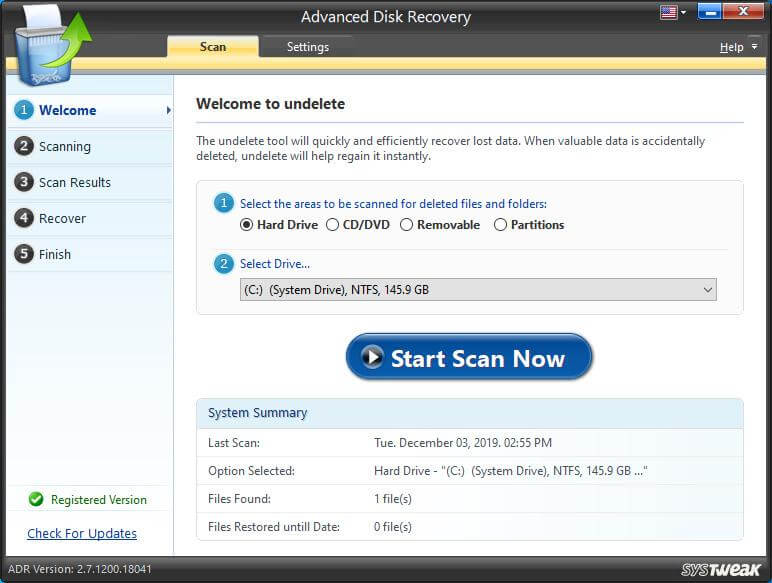
アドバンスト ディスク リカバリをダウンロード
Advanced Disk Recovery の完全なレビュー
特徴:
- さまざまなストレージデバイスからのリカバリをサポートします
- ハードドライブ回復ソフトウェアはユーザーフレンドリーなインターフェイスを備えています
- クイックスキャンとディープスキャン機能を提供します
- さまざまなファイル形式と種類を一度に復元できます
データ復旧に制限なし
プレビュー機能により、復元されたファイルを確認できます
ストレージデバイスのディスクイメージを作成する機能がある
シンプルなダッシュボード
試用版の機能は制限されています
大容量ストレージデバイスのスキャン中はスキャンプロセスが遅くなる場合があります
3. ディスクドリル
Disk Drill は、ハードドライブからファイルを簡単に回復できる、信頼性の高い強力なデータ回復ソフトウェアです。 その利点は制限をはるかに上回っており、ユーザーフレンドリーなインターフェイスと強力な回復機能を備えているため、潜在的なファイル/フォルダー損失シナリオからデータを保護したいと考えている人にとって必須のツールです。 それで、なぜ待つのでしょうか? 今すぐ Disk Drill をダウンロードして、ファイルが安全に保護されていることを確認して、安心してお楽しみください。
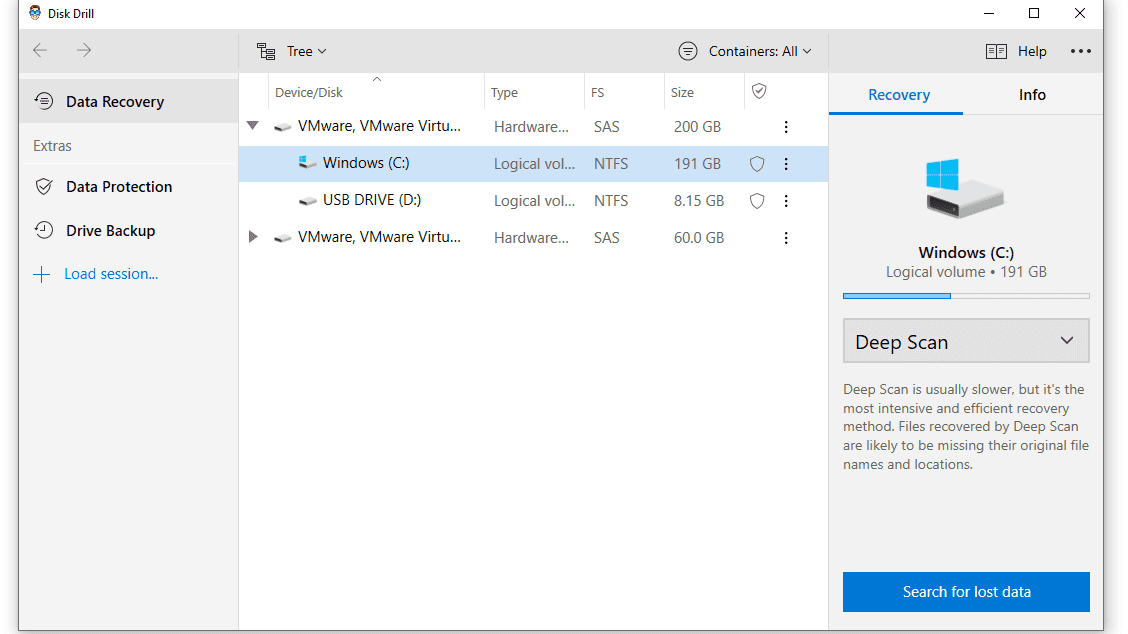
特徴:
- 数百のファイル形式をサポート
- 紛失したパーティションの検索機能を搭載
- 優れたデータ保護とバックアップ機能
- 一度に強力な回復機能を備えています
直感的なユーザーインターフェイス
最大 500 MB の安価なデータ復元 (Windows)
スキャン結果をフォルダーとしてマウントできる
電話サポートは利用できません
Linux ファイル システムの限定的なサポート
4.ワンダーシェアリカバリット
重要なファイルを紛失しましたか? パニックにならないでください。Wondershare Recoverit があなたをサポートします。 Recoverit は、高度なスキャン アルゴリズムと幅広いデータ損失シナリオのサポートにより、失われたファイルとフォルダーを正常に取得します。 データ損失にがっかりしないでください。Wondershare Recoverit を信頼して、フォーマットされてアクセスできない PC、USB ドライブ、外付けハード ドライブ、スマートフォン、デジタル カメラ、その他のストレージから、誤った削除、フォーマット、システム クラッシュ、ウイルス攻撃などによって失われたデータを復元します。メディア。
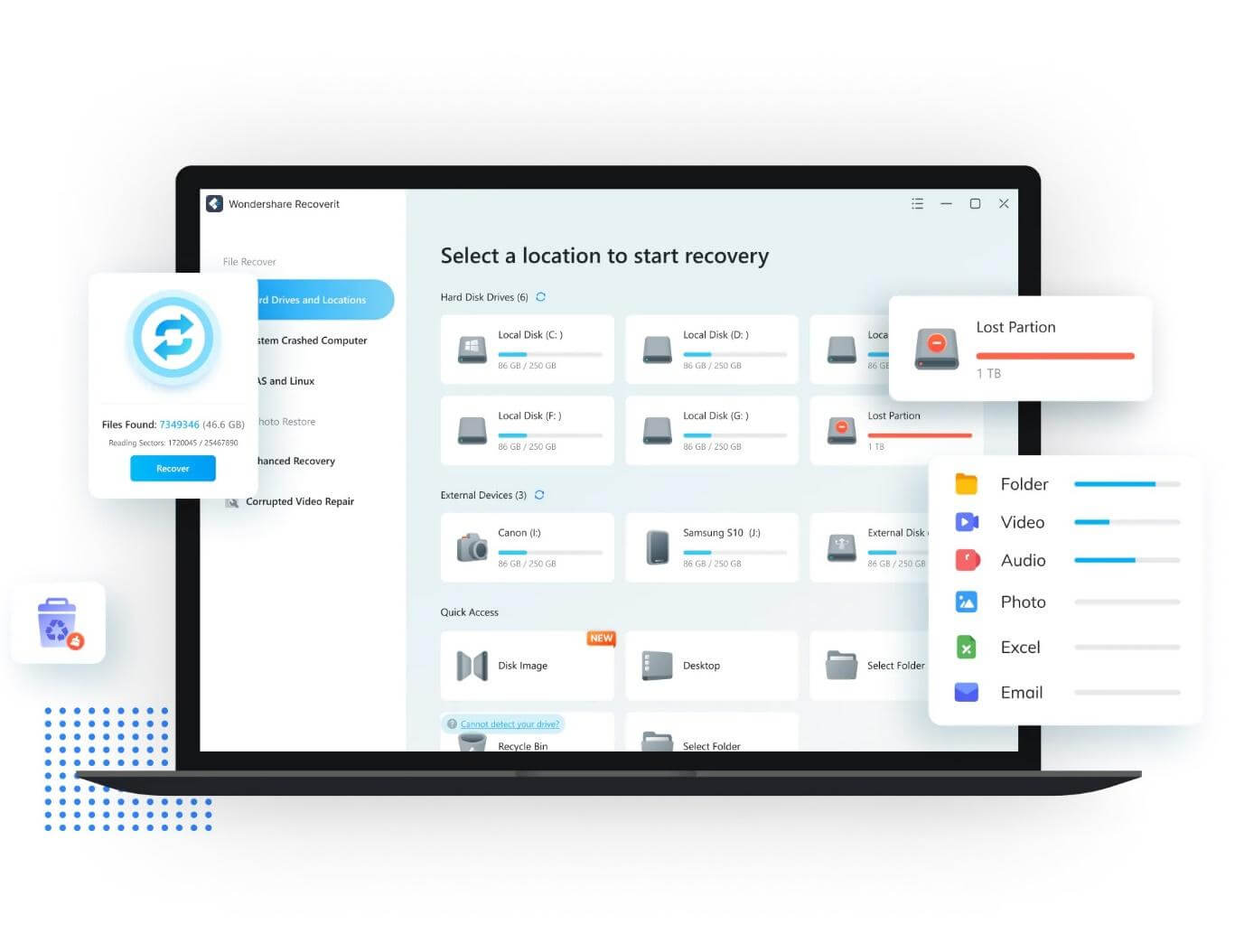
特徴:
- 1,000 を超えるファイル形式をサポート
- さまざまなストレージデバイスからデータを回復します
- Ultra HD、4K、8K の写真/ビデオを品質を損なうことなく復元できます。
- 削除または紛失したデータをリモートで復元できます。
暗号化またはパスワードで保護されたストレージデバイスからデータを回復できます
起動可能な USB ドライブを作成して、クラッシュしたコンピュータからデータを回復できます
故障または破損したNASサーバーからのリモートデータリカバリをサポート
MP4、MOV、AVI などのさまざまな形式で破損したビデオを修復できます
有料版は比較的高価になる可能性があります
ストレージデバイスが大きい場合、スキャンと回復のプロセスに時間がかかる場合があります
5. ディスクの天才
Windows 10 PC 上で、削除されたファイルの回復、パーティション テーブルのバックアップと復元、パーティションやディスクのクローン作成、不良セクタの検証と修復を行うソリューションをお探しですか? Disk Genius以外に探す必要はありません。 強力なデータ回復機能により、誤って削除したファイルを簡単に回復し、元の状態に復元できます。 データ回復に加えて、Disk Genius はパーティション管理、データ バックアップ、MBR の再構築などのモジュールをサポートしています。
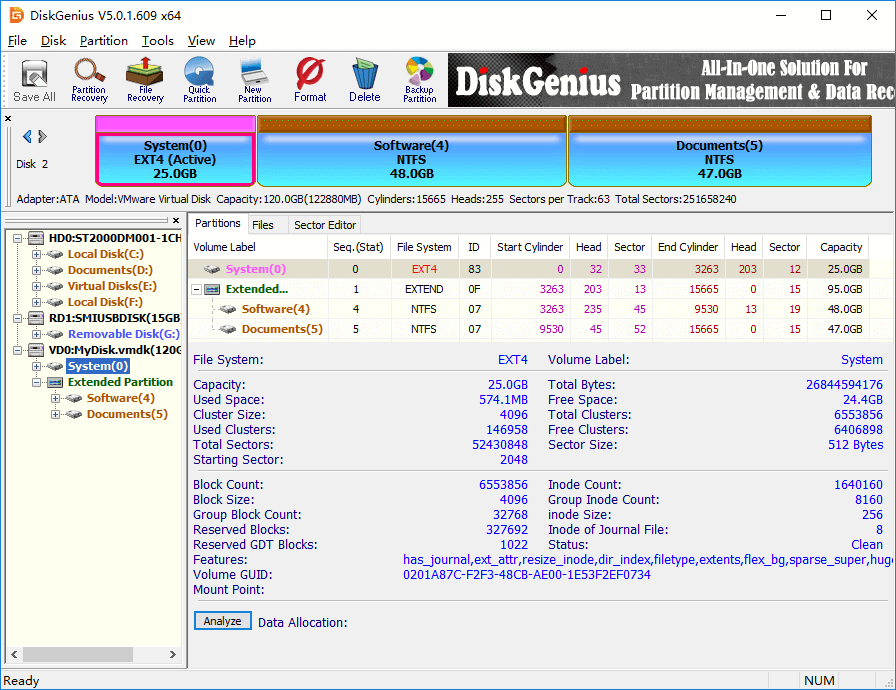
特徴:
- パーティションの作成、削除、サイズ変更、フォーマット、非表示/再表示
- さまざまなストレージデバイスから削除または紛失したファイルを回復します
- ディスクまたはパーティションを別のディスクまたはパーティションにクローン作成する
- パーティションテーブルのバックアップと復元
ディスク上の不良セクタをスキャンして修復します
現在のオペレーティング システムを VMware 仮想マシンに仮想化します。

データ回復とパーティション管理を 1 つのツールに統合
ユーザー向けに無料試用版を提供
ユーザー インターフェイスは一部のユーザーにとってはあまり直感的ではない場合があります
ソフトウェアはデータ回復にそれほど特化していない可能性があります
6.梨状レキュバ
Recuva は、破損したディスク、メモリ カード、その他のストレージ メディアからファイルを復元できる無料のデータ回復ツールです。 これは人気のある CCleaner ファミリに由来しており、Windows ユーザーの間で非常に高い評判を得ています。 ユーザーフレンドリーなインターフェイスが含まれており、複数のファイル システムをサポートしています。 有料サブスクリプションでプレミアム バージョンのロックを解除すると、最大 50% ~ 80% までの高い回復率、自動更新、仮想ディスクからファイルを復元できる機能を利用できます。
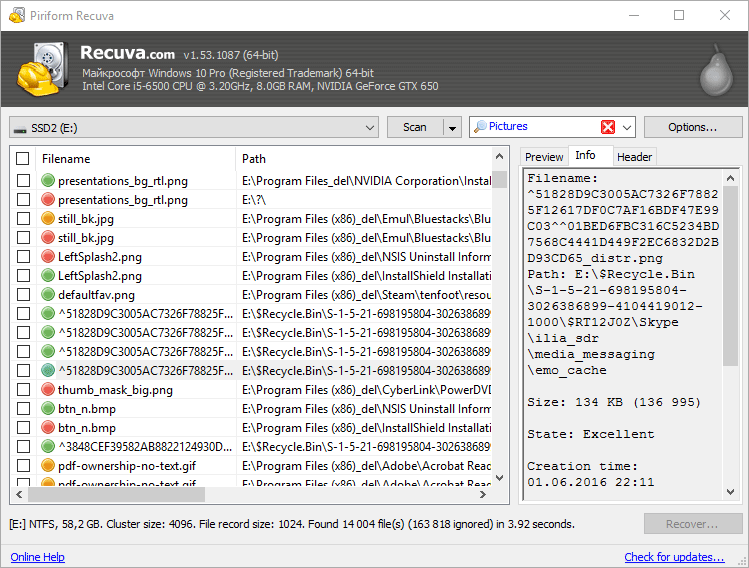
特徴:
- 徹底したリカバリのためのディープスキャンモード
- サポートされているファイル システムのリストには、NTFS、FAT、exFAT、ReFS が含まれています。
- ファイルを回復できます。ハードディスクや破損またはフォーマットされたディスクからデータを回復できます。
- ポータブル版も利用可能
無料版あり
迅速なリカバリのためのクイックスキャンモードが利用可能
ユーザーフレンドリーなインターフェース
ディープスキャンの実行にはさらに時間がかかる場合があります
ひどく損傷したディスクでは効果が低い場合があります
7. Stellar データ復元
ハードドライブが破損したりアクセスできなくなったりして、重要なファイルやフォルダを失ったことがありますか? 心配しないでください。 当社の強力なStellar Data Recovery は、暗号化されたドライブからのデータの回復、ハード ドライブのイメージ ファイルの作成、CD/DVD、HD DVD、および Blu-Ray ディスクからの回復のサポートなど、多くの機能を提供します。 データ損失でがっかりしないように、今すぐこのハードドライブ回復ソフトウェアを試してください。 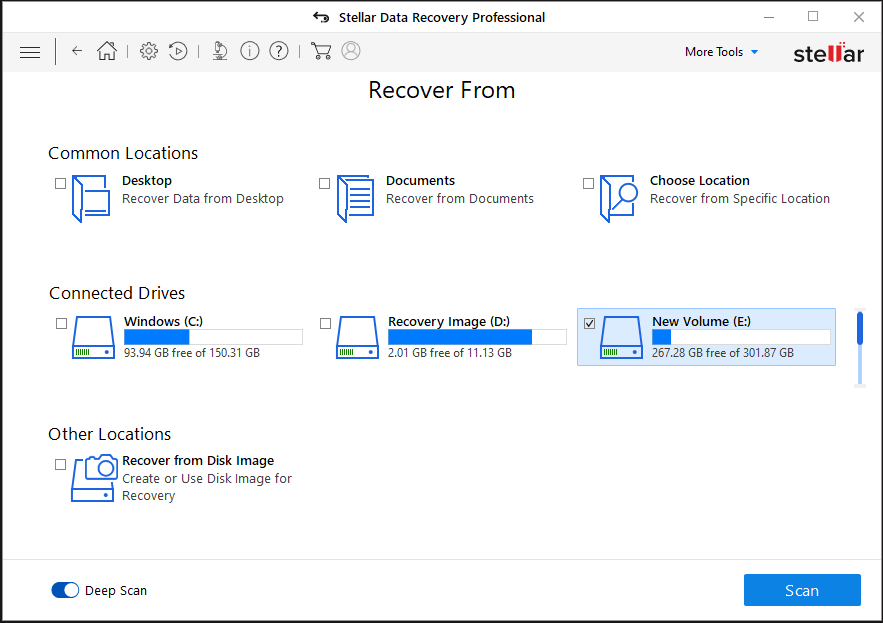
特徴:
- 暗号化されたドライブからデータを回復します
- デュアルモニター設定でもデータを復元できます。
- 4K ハードドライブから紛失/削除されたデータを救出する機能。
- 複数のファイルタイプと形式をスキャンして回復できます
- ハードドライブまたはボリュームのイメージファイルを作成できます
高速スキャンと回復プロセス
Windows と Mac の両方のオペレーティング システムをサポート
破損した光メディアからファイルを回復できる
回復可能なファイルのプレビューを提供します
無料版は機能が制限されており、最大 1 GB のデータしか復元できません
ディープスキャンには長時間かかる場合があります
8. テストディスク
ハードドライブのクラッシュ、ウイルス攻撃、または誤った削除により、重要なファイルがすべて失われることを想像してみてください。 考えるだけでも気が遠くなるかもしれません。 ただし、強力で無料の外付けハードドライブ回復ツールであるTestDiskを使用すると、失われたファイルを回復し、安心感を取り戻すことができます。 TestDisk は、失われたパーティションを復元し、起動していないディスクも修復することを目的としています。 TestDisk は、その堅牢な機能と使いやすいレイアウトにより、経験の浅いユーザーにも熟練したユーザーにも好評のオプションです。
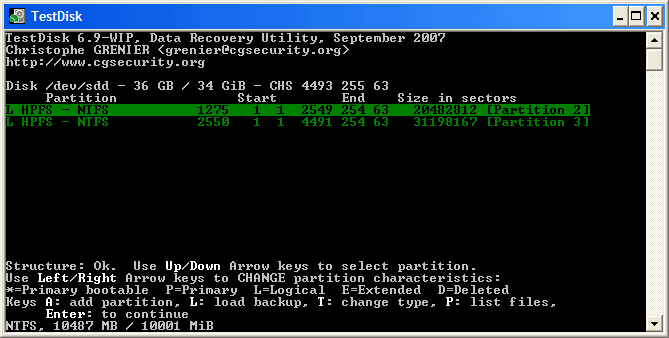
特徴:
- 失われたパーティションを復元し、起動していないディスクを再び起動可能にすることができます
- パーティションテーブルの修正、削除されたパーティションの回復、フォーマットされたディスクからのファイルの回復が可能
- あらゆる種類のファイル システムからファイルをスキャンして回復できる
- NTFSブートセクターを再起動できます
無料かつオープンソース
サポートされているオペレーティング システムには、Windows、Linux、macOS が含まれます
ブートセクターとMFTテーブルを修正可能
コマンドライン インターフェイスはすべてのユーザーにとって使いやすいとは限りません
復元されたファイルのプレビュー機能はありません
必読:ウイルス感染ファイルを回復できる可能性を比較検討する
9.R-スタジオ
重要なデータを失うことは悪夢かもしれませんが、 R-Studioを使用すると、ハード ドライブからファイルを復元したり、さまざまなパーティションから削除、破損、紛失したファイルを救出したりすることができます。 NTFS、FAT、HFS/HFS+、APFS などのファイル システムを強力にサポートしています。 この高度なソフトウェアは、独自のデータ回復技術を使用して、貴重なデータを取得するための最も包括的なソリューションを提供します。
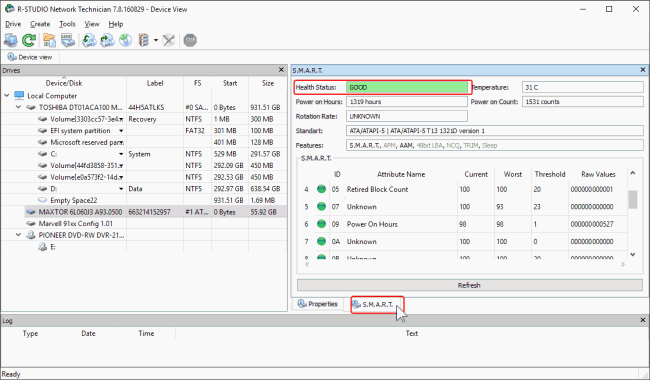
特徴:
- ローカルディスクとネットワークディスク上の機能
- ひどく損傷したドライブや不明なファイル システムからもファイルを回復します
- わずかに破損したデータベースを含むディスク マネージャーのコンポーネントを認識して組み立てます
- NTFS暗号化ファイルなどのさまざまなファイルシステム機能をサポート
拡張検索機能とマスク機能を使用して詳細なファイル分析を提供します
回復が成功する可能性と回復可能なファイル情報を推定できます
標準の Windows Explorer スタイルの多言語インターフェイスを備えています
柔軟なパラメータ設定
重大な損傷または破損したファイルに対してはソフトウェアが動作しない可能性があります
特に初心者にとっては、比較的急な学習曲線が必要です
10. データレスキュー
貴重な思い出や重要なドキュメントを紛失から守ることができる外付けハードドライブ復元ソフトウェアをお探しですか? Data Rescue をもう探す必要はありません。 これは、データを救出するクイックおよびディープ スキャン オプション、クローン作成機能、回復可能なファイルをプレビューするための無料デモを提供する、Windows ユーザーにとっての究極のソリューションです。 プロフェッショナル ライセンスを使用すると、無制限のシステム アクティベーションとドライブの回復が可能になります。 失われたデータの回復を待つ必要はありません。今すぐ Data Rescue を試してください。
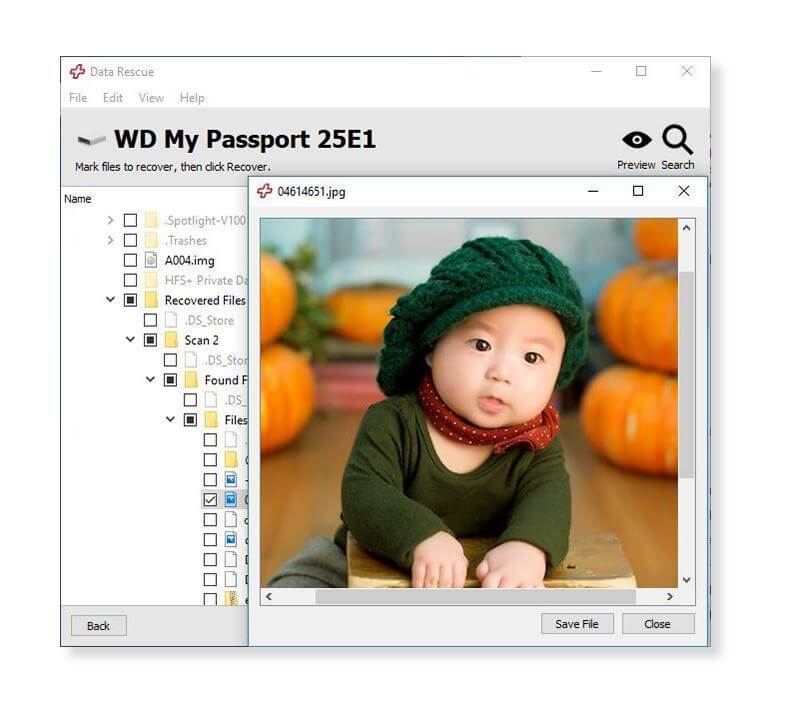
特徴:
- 障害が発生したドライブのクローンを作成します
- クイックスキャンとディープスキャンのオプションを提供
- ハードディスク、さまざまなストレージデバイス、ファイルシステムからデータを回復します
- 回復可能なファイルのプレビューを含む無料のデモ版を提供します
- Standard ライセンスと Professional ライセンスを提供
幅広い種類のファイルを回復します
明確な指示を備えたユーザーフレンドリーなインターフェイス
購入前に回復可能なファイルをプレビュー
障害が発生したドライブのクローンを作成する機能
柔軟な価格設定オプションを提供
スキャンプロセスが遅い
スキャン中のカスタマイズのオプションが限られている
まとめ| ハードディスクからファイルを回復するベストアプリ (2023)
Windows で利用できるハードドライブ回復ソフトウェアのオプションは非常に多く、ニーズに合ったものを選択するのは難しい場合があります。 ただし、使いやすさ、機能、成功率、コストなどの要素を考慮することで、状況に最適なツールを選択できます。 この記事で説明したオプションにはさまざまな機能と利点があり、データ回復のニーズを満たすオプションを見つけて、安心してデバイスの使用に戻ることができます。
このカテゴリにおける私たちの個人的な推奨事項は、 Advanced File Recoveryであり、市場で非常に効果的で信頼できるデータ回復ソフトウェアです。 これは、空になったごみ箱からファイル/フォルダーを救出することもできる、市場で最も優れたプログラムの 1 つです。 さらに、デジタルカメラのSDカードやZipドライブからのデータの復元もサポートしているので、とても便利です!
次に読む:
- Windows 11からシフト削除されたファイルを復元する方法
- Windows 10でデスクトップから消えたファイルを復元する方法
- Windows 11 にアップグレードした後に失われたファイルを回復する方法
- 未保存の Excel ファイルを回復する方法
- Windows 10でファイルまたはフォルダーの以前のバージョンを復元する方法は?